파일 관리자 Pro: 사용 방법

파일 관리자 앱 덕분에 파일을 더 쉽게 제어할 수 있습니다. File Manager Pro는 파일 관리에 도움이 되는 유료 파일 관리 앱 중 하나입니다.

예를 들어 WhatsApp 알림을 보낸 후 몇 분 후에 받는 것은 매우 성가실 수 있습니다. 메시지는 중요한 것일 수 있으며 너무 늦게 전달하면 재앙적인 결과를 초래할 수 있습니다.
이 문제를 해결할 수 있는 방법이 있기 때문에 모든 희망이 사라진 것은 아닙니다. 마침내 알림을 한 시간이 아니라 정시에 받게 됩니다. 솔루션은 초보자에게 친숙하므로 이해하기 쉽습니다.
이러한 종류의 앱을 사용하여 휴대전화를 조금 더 오래 사용할 수 있습니다. 배터리 수명이 증가하는 것을 볼 수도 있지만 이 앱이 알림을 제시간에 받지 못하는 이유일 수 있습니다.

이러한 앱은 휴대폰을 절전 모드로 전환할 때 알림을 보내는 서버에 휴대폰을 연결하지 못하게 할 수 있습니다. 이런 종류의 앱 없이 살 수 있다고 생각한다면 제거하는 것이 좋습니다.
휴대폰을 켤 때만 알림을 받는 경우 휴대폰이 그렇게 설정되어 있기 때문일 수 있습니다. 이 기능이 비활성화되었는지 확인하려면 장치의 설정으로 이동하여 WiFi 옵션을 누릅니다.
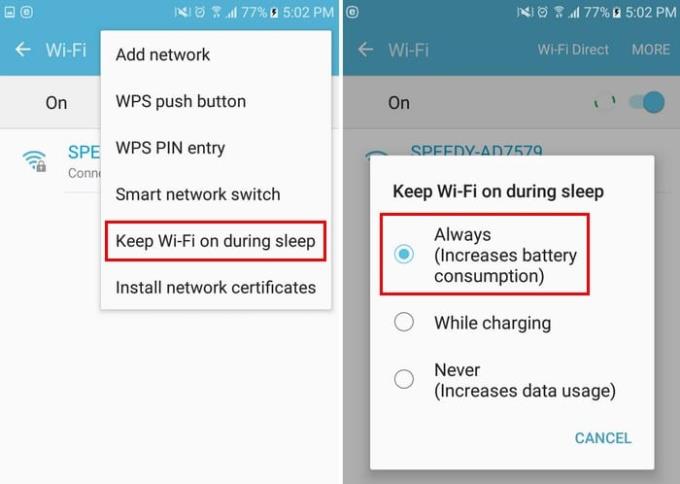
오른쪽 상단에서 더 보기 옵션을 선택하면 절전 중 WiFi 켜기 옵션이 하단 근처에 있습니다. 이 옵션을 선택한 후 항상 옵션을 선택합니다(목록의 첫 번째 옵션이 됨). 괄호 안의 옵션은 이 옵션을 선택하면 장치의 배터리 소모가 증가함을 알려줍니다.
절전 모드 옵션은 휴대폰이 다양한 작업을 수행하는 것을 방지하여 배터리 전원을 절약하는 데 도움이 됩니다. 예를 들어 이 기능은 백그라운드 처리를 방지하므로 알림을 제시간에 받지 못하는 이유가 될 수 있습니다.
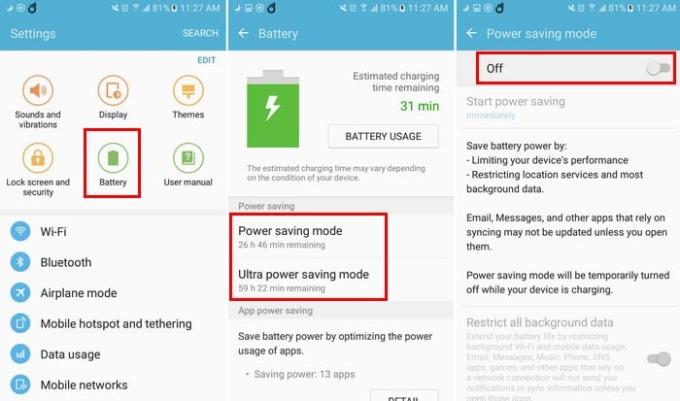
이 기능을 끄려면 기기 설정으로 이동한 다음 배터리 옵션으로 이동합니다. 이제 절전 모드 또는 초절전 모드를 비활성화하는 옵션이 표시됩니다. Android 기기가 Android Oreo에서 실행 중인 경우 이 옵션을 비활성화하는 옵션은 배터리 관리 섹션 아래에 있습니다.
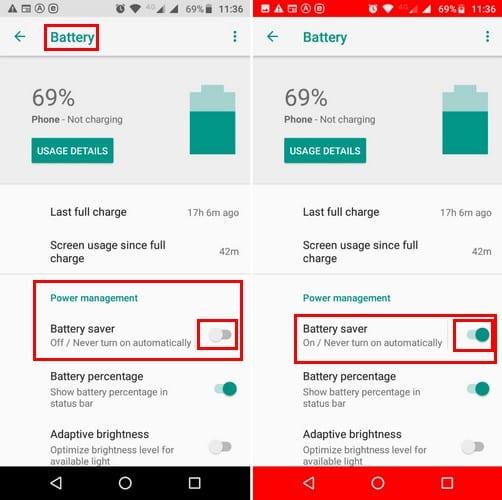
특정 앱에만 문제가 있습니까? 예를 들어 지연 알림을 받는 유일한 앱이 WhatsApp이라고 가정해 보겠습니다. 앱 백그라운드 데이터 제한 옵션이 켜져 있기 때문일 수 있습니다. 이 가능성을 없애려면 설정 > 데이터 사용량 > WhatsApp으로 이동하여 백그라운드 데이터 제한 옵션이 꺼져 있는지 확인하십시오.
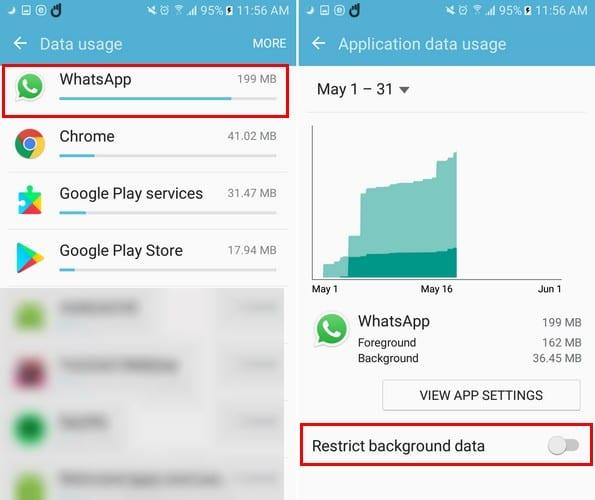
Android Oreo 기기가 있는 경우 단계가 다릅니다. Oreo 사용자의 경우 설정 > 네트워크 및 인터넷 > 앱 정보 > WhatsApp(예:)으로 이동하고 하단의 앱 설정에서 백그라운드 데이터 및 무제한 데이터 사용을 볼 수 있습니다. 특정 앱의 알림을 놓치고 싶지 않다면 이 두 옵션을 모두 켜야 합니다.
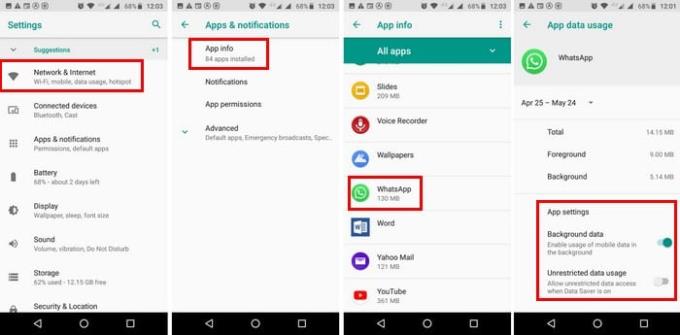
Android 앱은 Google Cloud 알림을 사용하므로 Android 기기는 하트비트라고도 하는 네트워크 팩을 보냅니다. 장치가 서버에 연결되는 데 걸리는 시간은 15분에서 28분 사이입니다. 이 시간을 줄이고 싶다면 푸시알림 해결사 앱을 이용하시면 됩니다.
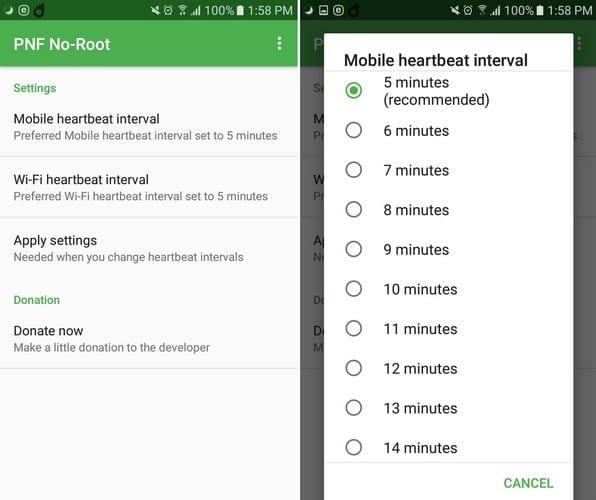
앱 설치를 마치면 기본적으로 하트비트 간격이 5분으로 설정됩니다. WiFi 또는 모바일 데이터를 사용할 때 변경하려는 경우.
한 가지 방법이 효과가 없으면 다른 방법으로 작업을 완료할 수 있습니다. 마침내 제 시간에 알림을 받고 가능한 한 빨리 뉴스를 받을 수 있습니다. 어떤 방법이 효과가 있었나요? 의견에 귀하의 경험을 공유하십시오.
파일 관리자 앱 덕분에 파일을 더 쉽게 제어할 수 있습니다. File Manager Pro는 파일 관리에 도움이 되는 유료 파일 관리 앱 중 하나입니다.
Android보다 Apple 기기의 우월성에 대한 과장된 소문이 항상 있었습니다. Apple의 칭찬은 수년에 걸쳐 우수한 제품으로 정당화되었지만 Android는 이제 iPad를 따라잡고 있습니다.
Android에서 블루투스 헤드셋을 사용할 때 볼륨 레벨이 낮습니까? 이 수정으로 문제를 해결하십시오.
이 게시물을 통해 알지 못할 수 있는 몇 가지 Gboard 트릭을 알아보세요.
Android 스마트폰 또는 스마트워치에서 Android Pay를 사용하는 방법에 대한 기본 사항을 알아보세요.
화면 캡처를 시도할 때 보안 정책 메시지로 인해 스크린샷을 찍을 수 없다는 메시지가 표시되는 이유를 알아보세요.
Android Pie에는 많은 훌륭한 기능이 있습니다. 이러한 기능 중 일부는 기능 플래그 옵션과 같이 다른 기능만큼 찾기가 쉽지 않습니다. 이것들을 사용하려면
Android 사용자는 항상 기기 배터리를 더 오래 사용할 수 있는 방법을 찾고 있습니다. 귀하의 장치에는 많은 귀중한 정보가 있으므로 실행
이 자세한 튜토리얼을 통해 Android Pie 기기에서 스크린샷을 찍고 편집하는 방법을 알아보세요.
Android 사용자는 모바일에 다크 모드나 테마를 추가해 달라고 Google에 수년 간 간청해 왔습니다. 활성화하는 방법은 다음과 같습니다.
Android 스마트폰 또는 태블릿이 Wi-Fi 네트워크에 연결되지 않을 때 시도할 작업 목록입니다.
Zedge 앱을 사용하여 Android 기기의 수천 가지 벨소리 중에서 선택하는 기능을 알아보세요.
스크랩북을 만드는 것은 개인 또는 가족 역사를 정리하고 발표하는 훌륭한 방법입니다. 거의 모든 것을 위한 앱이 있기 때문에
Android 기기에서 자녀 보호 기능을 활성화하고 사용하는 방법을 알아보세요.
여러 Android 사용자는 기기에 자신의 앱과 데이터가 있는 자신만의 공간을 가질 수 있습니다. 모든 설정 방법은 다음과 같습니다.
스마트폰은 개인 기기입니다. 그러나 때때로 우리는 그것을 친구나 가족과 공유할 수 밖에 없습니다. 기기에 특정 앱이 있는 경우 휴대전화를 넘겨주는 것이 불편할 수 있습니다. 숨기는 방법은 다음과 같습니다.
게임은 옛날 아케이드 시대에서 콘솔, 컴퓨터, 그리고 가장 최근에는 모바일로 넘어간 지 오래입니다. 아직도 약간의 편견이 있긴 하지만
이 튜토리얼을 통해 모든 Android 기기에서 슬로우 모션 동영상을 녹화하는 방법을 알아보세요.
하는 일이 편할수록 좋죠? Android 기기의 볼륨 제어도 마찬가지입니다. 예를 들어, 아마도 당신은
페이스북 스토리는 만드는 재미가 있습니다. 안드로이드 기기와 컴퓨터에서 스토리를 만드는 방법을 소개합니다.
이 튜토리얼을 통해 Google Chrome 및 Mozilla Firefox에서 삽입된 비디오 자동 재생 기능을 비활성화하는 방법을 알아보세요.
삼성 갤럭시 탭 A가 검은 화면에 멈추고 전원이 켜지지 않는 문제를 해결합니다.
아마존 파이어 및 파이어 HD 태블릿에서 음악 및 비디오를 삭제하여 공간을 확보하고, 정리를 하거나 성능을 향상시키는 방법을 지금 읽어보세요.
아마존 파이어 태블릿에서 이메일 계정을 추가하거나 삭제하는 방법을 찾고 계신가요? 우리의 포괄적인 가이드가 단계별로 과정을 안내해 드립니다. 좋아하는 장치에서 이메일 계정을 간편하게 관리하세요. 이 꼭 읽어야 할 튜토리얼을 놓치지 마세요!
안드로이드 기기에서 앱이 시작 시 자동으로 실행되지 않도록 영구적으로 방지하는 두 가지 솔루션을 보여주는 튜토리얼입니다.
이 튜토리얼은 Google 메시징 앱을 사용하여 안드로이드 기기에서 문자 메시지를 전달하는 방법을 보여줍니다.
아마존 파이어에서 구글 크롬을 설치하고 싶으신가요? 킨들 기기에서 APK 파일을 통해 구글 크롬 설치하는 방법을 알아보세요.
안드로이드 OS에서 맞춤법 검사 기능을 사용하거나 비활성화하는 방법.
다른 장치의 충전기를 내 전화기나 태블릿에서 사용할 수 있는지 궁금하신가요? 이 유익한 포스트에는 몇 가지 답변이 있습니다.


























